禁止计算机使用u盘启动,如何禁止u盘启动电脑系统?bios禁止u盘启动系统教程
如果我们的u盘经常在不同电脑的使用,那极有可能感染木马病毒,这时候我们可以通过不启用u盘启动来禁止u盘启动系统;也有很多时候,为了保护自己电脑的隐私和数据安全,一些用户也会希望电脑能禁止u盘启动,来防止u盘启动登录系统。那么你们知道具体的步骤该如何操作吗,别着急,小编现在就跟大家讲解如何禁止u盘启动电脑系统的方法。bios禁止u盘启动系统教程教程说明:该操作流程先是禁用usb接口,再进入bios禁
如果我们的u盘经常在不同电脑的使用,那极有可能感染木马病毒,这时候我们可以通过不启用u盘启动来禁止u盘启动系统;也有很多时候,为了保护自己电脑的隐私和数据安全,一些用户也会希望电脑能禁止u盘启动,来防止u盘启动登录系统。那么你们知道具体的步骤该如何操作吗,别着急,小编现在就跟大家讲解如何禁止u盘启动电脑系统的方法。
bios禁止u盘启动系统教程
教程说明:该操作流程先是禁用usb接口,再进入bios禁止u盘启动系统。
第一步:禁用usb接口
1、 在桌面按下【win】键+【R】键打开运行窗口,输入“regedit.exe” 进入到注册表编辑器。
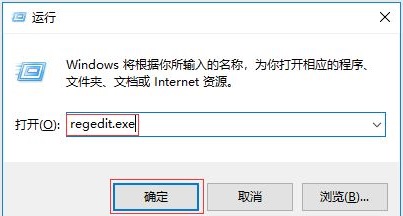
2、在左侧栏点击展开HKEY_LOCAL_MACHINESYSTEMCurrentControlSetServices,打开“USBSTOR”文件夹。
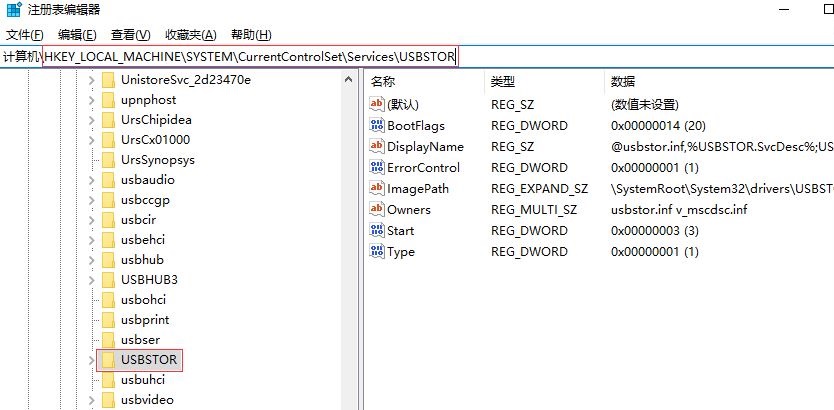
3、在右侧选中“Start”并双击鼠标打开,在出现的窗口中把数值数据3改成4,点击“确定”,此操作禁用了usb接口,同时也就禁止了u盘启动。
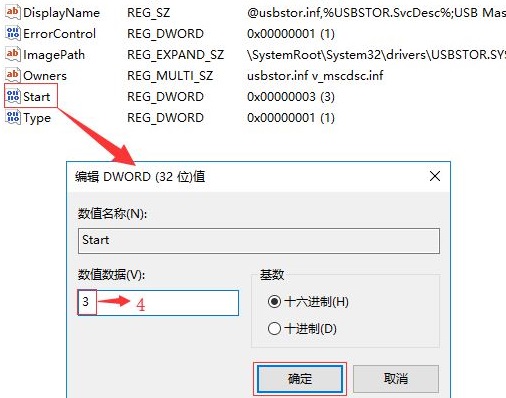
第二步:进入bios禁止u盘启动系统
1、 将电脑重启,在出现开机画面的瞬间立即按下bios启动热键进入bios界面。(不同的电脑bios启动热键有所不同,可能是F2、DEL等键,所以需要根据电脑品牌型号到网上查询)
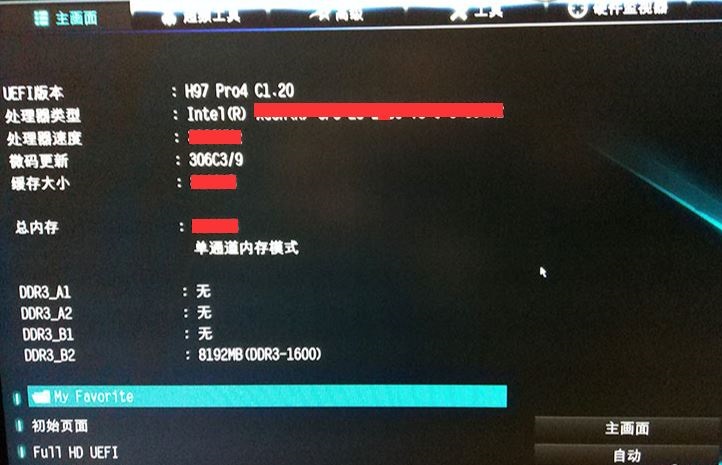
2、 通过【→】键移至“高级”,选择“USB配置”并按下回车键。
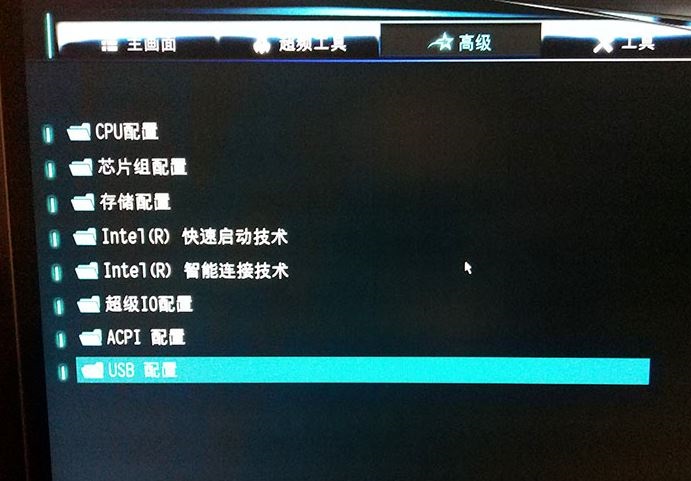
3、 进入到此界面,选择“USB控制器”按下回车键。

4、在此窗口通过【↓】键选择“关闭”,再按回车键。
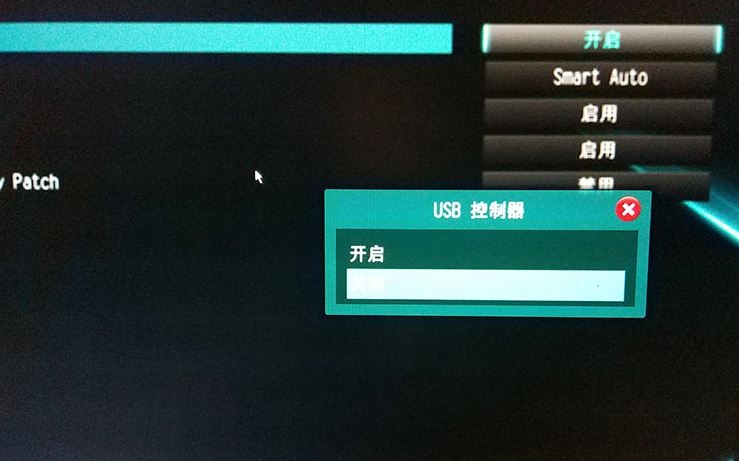
5、最后,按键盘的【F10】键,选择“是”即保存配置更改并退出设置,那么电脑就设置了禁止使用u盘启动了。
以上为小伙伴们讲解了如何禁止u盘启动电脑系统的相关内容,先是禁用usb接口后再进入bios禁止u盘启动系统就可以了,操作很简单,希望这篇教程能给大家带来帮助。
更多推荐
 已为社区贡献1条内容
已为社区贡献1条内容









所有评论(0)